Proovige puuduva d3d11.dll vea tuvastamiseks käivitada SFC/DISM-i skannimised
- D3d11.dll on Microsofti Windowsi süsteemifail, mis on DirectX-i jaoks hädavajalik.
- Kui kustutate faili kogemata või DirectX-iga seotud probleemide tõttu, võite kogeda DLL-faili puudumist.
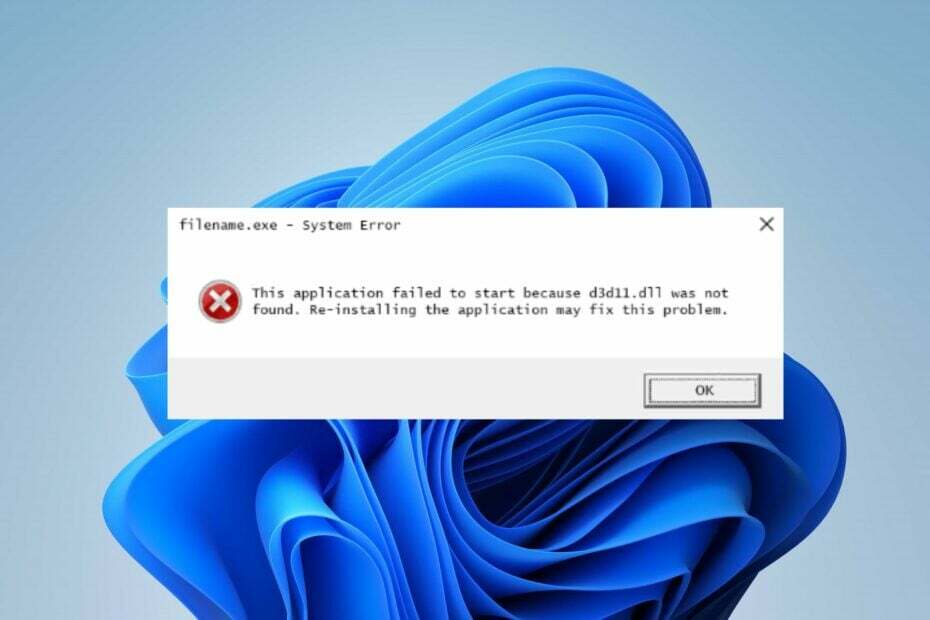
XINSTALLIMINE Klõpsates ALLALAADIMISE FAILIL
- Laadige alla ja installige Fortect arvutis.
- Käivitage tööriist ja Alustage skannimist et leida DLL-faile, mis võivad arvutiprobleeme põhjustada.
- Paremklõpsake Alusta remonti katkiste DLL-ide asendamiseks tööversioonidega.
- Fortecti on alla laadinud 0 lugejad sel kuul.
Mõned meie lugejad kurdavad kokkupõrkest Selle rakenduse käivitamine nurjus, kuna d3d11.dll ei leitud või puudub viga. Viga võib ilmneda arvutis mängude mängimisel või rakenduse käivitamisel. Selles artiklis käsitletakse aga tõrke lahendamise viise.
Teise võimalusena võite tutvuda meie installimise ja parandamise juhendiga puuduvad DLL-failid Windowsi arvutites.
Miks fail D3d11.dll puudub?
Mõned tegurid, mis võivad põhjustada D3d11.dll puuduva vea, on järgmised:
- DLL-i registreerimisprobleemid: Mõnikord võivad rakenduse nõuetekohaseks toimimiseks vajalikud DLL-failid olla valesti registreeritud toetamata kaustadesse. Seetõttu peate puuduva DLL-faili uuesti registreerima.
- Probleemid Microsoft DirectX tarkvaraga – Näete DLL-i puuduvat viga, kui teie Windowsi arvutis töötav DirectX-versioon on aegunud.
Sellegipoolest viime teid läbi mõned üksikasjalikud sammud, et aidata parandada D3d11.dll puuduvat viga, kui läheme edasi.
Mida teha, kui fail D3d11.dll puudub?
Enne täpsemate toimingute jätkamist tehke järgmist.
- Installige programm uuesti, küsides faili puuduva vea kohta.
- Installige uuesti DirectX.
- Samuti saate selle arendajatelt alla laadida rakenduse/tarkvara uusima paiga.
Kui te ei saa viga lahendada, jätkake järgmiste parandustega.
Puuduv või leidmata viga D3d11.dll võib süsteemi funktsionaalsusele saatuslikuks saada, kuna see on Windowsi DLL-fail. See võib mõjutada sellele tuginevaid rakendusi ja põhjustada vigu, kokkujooksmisi, vigu ja viivitust, kui see pole juurdepääsetav. Siiski võib teil olla raske seda parandada, kui te pole tehnikatundlik.
Õnneks saate 100% DLL-faili vigade lahendamiseks kasutada spetsiaalseid tööriistu. Seega soovitame teil parandada tõrke D3d11.dll, kasutades Fortecti, mis on a DLL-i remonditööriist arvutite jaoks.
Lisaks on tarkvara lihtne kasutada ja see ei nõua täiendavaid teadmisi. Kõik, mida peate tegema, on skannimise algatamine, mis parandab vea automaatselt, parandades puuduva faili.
2. Registreerige DLL-failid uuesti
- Vasakklõpsake Menüü Start, tüüp cmdja klõpsake Käivitage administraatorina.
- Sisestage järgmine käsk ja vajutage Sisenema:
faili %d jaoks (*.dll) tehke regsvr32 -s %d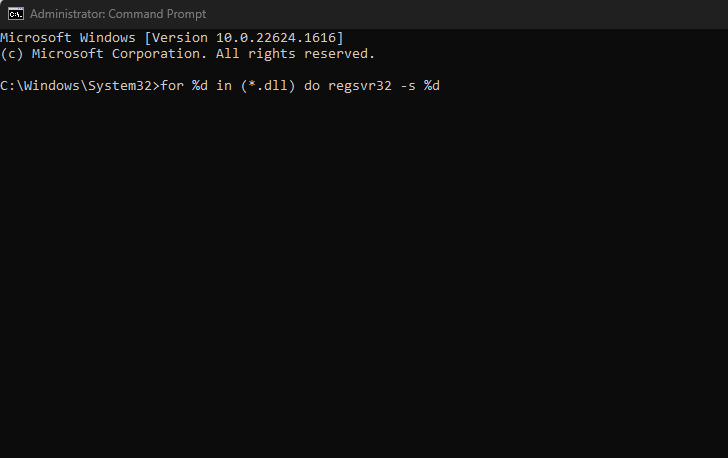
- Oodake, kuni protsess on lõpule viidud, ja sulgege käsuviip.
Kui protsess on edukas, registreeritakse DLL-failid õigesti sobivatele teedele. Seega muutuvad need juurdepääsetavaks ja lahendavad vea.
- Parandus: Windowsi uuendamine nurjus tõrkega 0x4005(16389)
- MSVCP140_1.dll ei leitud: 6 viisi selle vea parandamiseks
- Steamclient64.dll ei leitud: kuidas seda parandada või uuesti alla laadida
- Codex64.dll ei leitud: 4 viisi selle parandamiseks
3. Käivitage SFC ja DISM skannimine
- Vajutage Windows, tüüp cmd ja klõpsake Käivita administraatorina.
- Tippige järgmine ja vajutage Sisenema:
sfc /scannow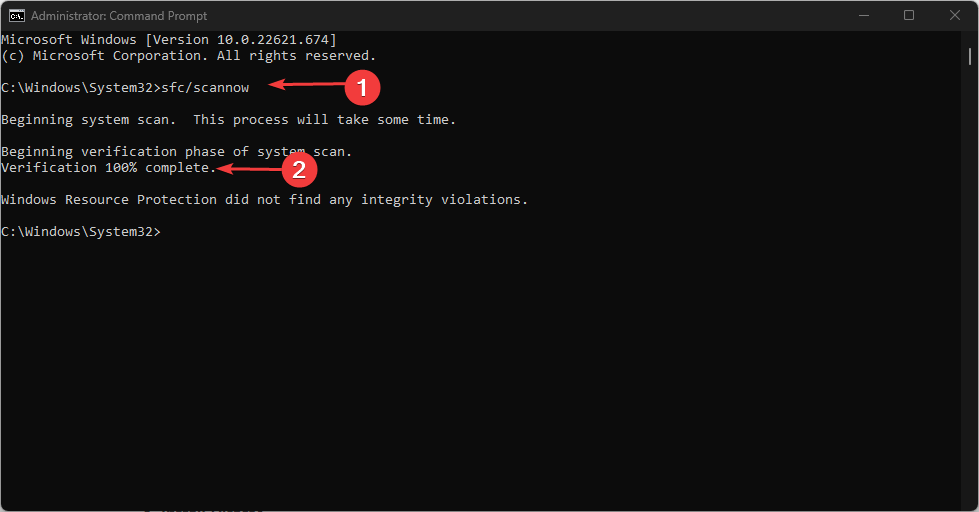
- Sisestage järgmine käsk ja vajutage Sisenema:
DISM /Võrgus /Puhastuspilt /Taasta tervis
- Oodake, kuni protsess on lõpule viidud, ja sulgege käsuviip.
Vaadake meie artiklit parandamise kohta Windows ei loo värskendusteenusega ühendust kui viga ilmneb teie arvutis.
Kokkuvõtteks võib öelda, et olete huvitatud selle kohta rohkem teada saama puuduvad DLL-failid Windows 10-s ja õppida, mis seda põhjustab.
Kui teil on küsimusi või ettepanekuid, võite kommentaaride jaotisesse jätta.
Kas teil on endiselt probleeme?
SPONSEERITUD
Kui ülaltoodud soovitused ei ole teie probleemi lahendanud, võib teie arvutis esineda tõsisemaid Windowsi probleeme. Soovitame valida kõik-ühes lahenduse nagu Fortect probleemide tõhusaks lahendamiseks. Pärast installimist klõpsake lihtsalt nuppu Vaata ja paranda nuppu ja seejärel vajutage Alusta remonti.


